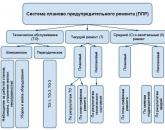Xerox 5016 slabo tiska in kopira. Tiskanje testne strani brez računalnika
Pogosto se morajo uporabniki tiskalnika zateči k postopku, kot je tiskanje testne strani. Pomaga vam zagotoviti, da so osnovne nastavitve vaše naprave pravilne za tiskanje. Poleg tega so na testni strani prikazane vse informacije o modelu tiskalnika in različici gonilnika. Vse te informacije so lahko zelo koristne in uporabne pri odpravljanju različnih težav.
Kako natisnem testno stran?
Toda pogosto imajo uporabniki pisarniške opreme naslednje vprašanje: kako natisniti testno stran? Torej, če želite izvesti tak postopek kot testni tisk, morate najprej izbrati s seznama storitev v meniju "Nadzorna plošča". Nadalje v razdelku, kjer je prikazan celoten seznam tiskalnikov, poiščite model naprave, ki vas zanima.
 Z desno tipko miške kliknite ikono tiskalnika in nato v pojavnem meniju, ki se prikaže, izberite ukaz »Lastnosti«. V oknu, ki se odpre, pojdite na zavihek "Splošno" in nato kliknite na ukaz, ki pomeni začetek testnega tiska. Upoštevajte, da bo tiskanje lista trajalo dlje kot običajno, če napravo zaženete prvič ali je niste uporabljali dlje časa. Dejstvo je, da bo moral tiskalnik v tem primeru začeti zbirati vse potrebne informacije o sistemu in to lahko traja približno eno minuto. Parametri preizkusne strani v katerem koli tiskalniku so običajno nastavljeni na "privzeto". Zato s tiskanjem testne strani testira popolnoma celoten seznam parametrov.
Z desno tipko miške kliknite ikono tiskalnika in nato v pojavnem meniju, ki se prikaže, izberite ukaz »Lastnosti«. V oknu, ki se odpre, pojdite na zavihek "Splošno" in nato kliknite na ukaz, ki pomeni začetek testnega tiska. Upoštevajte, da bo tiskanje lista trajalo dlje kot običajno, če napravo zaženete prvič ali je niste uporabljali dlje časa. Dejstvo je, da bo moral tiskalnik v tem primeru začeti zbirati vse potrebne informacije o sistemu in to lahko traja približno eno minuto. Parametri preizkusne strani v katerem koli tiskalniku so običajno nastavljeni na "privzeto". Zato s tiskanjem testne strani testira popolnoma celoten seznam parametrov.
Potem se boste morda vprašali, kaj storiti naprej. Nato boste morali natančno oceniti testno stran - vsebovati mora vzorce vseh barv, pa tudi besedilo in grafiko. Če ste to naredili z brizgalnim strojem, se prepričajte, da na strani ne kaplja črnilo. Če vam opravljen test ustreza, lahko kliknete na ukaz, ki pomeni shranjevanje privzetih parametrov tiskanja. V nasprotnem primeru jih prilagodite svojim potrebam. Test šob lahko na primer preverite le, če je potrebno. Tako lahko takoj ugotovite, katere barve se tiskajo normalno in katere z različnimi težavami. Poleg tega je potreben preizkus šob, da se zagotovi, da črnilo vstopa v tiskalno glavo v pravilnem vrstnem redu.
Možne težave

Toda včasih se pojavi naslednja težava: Preskusna stran je bila natisnjena napačno. V zvezi s tem se postavlja vprašanje, kaj storiti v tem primeru in kako še natisniti to stran?
Torej, če je preizkusna stran natisnjena napačno, potem ena od možne težave leži v starih ali "pokvarjenih" gonilnikih. Če želite to rešiti, morate prenesti in namestiti njihovo posodobljeno različico. Kaj pa, če to dejanje ni pomagalo in je težava, povezana z dejstvom, da tiskalnik ne tiska, še vedno pomembna? V tem primeru dajte »Vsi« polne pravice za »C: \ Windows \ System32 \ spool \ PRINTERS«, nato izbrišite zahtevano tiskalno napravo v veji registra »HKEY_USERS \ .DEFAULT \ Printers«. Poleg tega dajte običajnemu uporabniku pravice, ki jih ima skrbnik, in namestite popolnoma nov gonilnik pod njegovim imenom. Po tem mu lahko prekličete prej podeljene pravice. Prav tako morate onemogočiti UAC. Če sprejeti koraki ne pomagajo, zaženite pripomoček Process Explorer in med tiskanjem pazite, katere pravice manjkajo.
Če do nedavnega tiskalnik, ki običajno tiska, še vedno ne natisne preskusne strani, kot je bilo pričakovano, lahko uporabite pripomoček Procmon podjetja Sysinternals. Zaženite ga in konfigurirajte filter "zavrnjen" z vrstico Rezultat - vsebuje. Nato zaženite testno stran za tiskanje, po kateri vam bo ta pripomoček pokazal, do katere mape niste imeli polnih pravic. To je lahko na primer mapa "TEMP".
Prav tako velja dodati, da še vedno obstaja tak postopek, kot je test zaustavitve, ki se uporablja za. Za uporabo te vrste testa med tiskanjem strani morate izklopiti napajanje in nato pogledati kopijo, ki še ni popolnoma zapustila naprave. S tem postopkom lahko ugotovite vzrok za slabo tiskanje, ki je lahko v kartuši, prenos slike na papir in fiksirno enoto.
Poleg tega včasih tiskalnik, ki ni povezan z osebnim računalnikom, ne natisne niti testne strani. To težavo lahko povzroči manjkajoč ali zagozden papir ali nepravilno nameščena kartuša. ali tako, da napravo povežete z računalnikom in preberete ustrezno dešifriranje v gonilniku. Na splošno je skoraj vsako okvaro med delovanjem tiskalnika mogoče opraviti neodvisno, če pa ne poznate razloga, je bolje uporabiti storitve servisnega centra.
S številko cianogena 140 so po barvni obstojnosti enaki originalu.
Cian naj bi bil odgovoren za 80-odstotno bledenje črnila Epson.
Dano - komplet črnila iz sedmih mehurčkov, vsakemu je priložen certifikat kakovosti s parametri in razpršenostjo danega mehurčka.
Zakaj je sedem mehurčkov?
Ker sta dva cyan. 140 je deklarirano kot svetlobno obstojno, 142 pa kot normalno.
Razlika v ceni med njima je ocenjena na desetkrat! V testu smo uporabili tiskalnik R270, kartuše za ponovno polnjenje, Epson Premium Glossy 255gr papir. Papir je izbran kot izvirni za tiskalnik R270. Med testom sem za jasnost testiral tudi InkMate EIM290, Hameleon ER270, originalna črnila Klaria v tehnoloških kartušah. Pred menjavo črnila se generator pare spere z destilirano vodo, dva mililitra na barvo. Po pranju in čiščenju generatorja pare s tiskalnikom dam izpis A4 lista, da ostanke destilata v celoti nadomestim s črnilom. Kartuše za ponovno polnjenje v količini dveh kompletov. Pridržujem, da je bil test s črnilom InkMate EIM290 opravljen na RX690 mfp.
Torej bom opisal bistvo postopka testiranja.
45 minut se kontrolni odtisi obsevajo z ultravijolično svetlobo na razdalji približno 50 cm. Za obsevanje je bil uporabljen domači vir ultravijoličnega sevanja - svetilka DRL. Ker svetilka v delujočem stanju praktično ne oddaja ultravijolične svetlobe, je bila žarnica razstavljena iz svetilke, znotraj katere je nanešen sloj fosforja, zaradi česar ultravijolični žarki svetijo v varnem spektru. Moč žarnice je 400 vatov. Emisijski spekter svetilke z razstavljeno žarnico mi ni znan. Zanesljivo je znano, da se pod vplivom ultravijoličnega sevanja molekule kisika pretvorijo v molekule ozona. Ozon je oksidant. Da bi izključili njegov vpliv, je v prostoru vklopljeno pretočno prezračevanje. Prav tako želim opozoriti, da temperatura kontrolnih odtisov med testom ne presega 40 stopinj.
Fotografija postopka obsevanja.
Torej, tukaj je rezultat obsevanja testnih odtisov.

Črnilo EIM290

Črnilo OCP , 142 C jan


originalno črnilo, Claria
Prav tako so bile zaradi jasnosti izgorelosti obsevane prave fotografije.

Črnilo InkMate EIM290

Črnilo Hameleon ER270


Črnilo OCP, 140 cian

originalno črnilo, Claria
Vse testne fotografije so bile natisnjene z barvnimi profili. Profili so bili zgrajeni na tarčah 729 zaplat, s sušenjem v 24 urah. Oprema za gradnjo profilov - i1 PRO. Programska oprema, v katerem je bila narejena izdelava profilov - Monako 4.8.3.
Treba je opozoriti, da je pokritost s črnilom OCP najmanjša od preizkušenih črnil. V primeru Cyan 140 se je pokritost nekoliko povečala v primerjavi z Cyan142. Na pravi fotografiji ni globoke črne barve. Pomanjkanje barve je lažje - oči ne opazijo razlike.
Tukaj so posnetki zaslona pokritosti s črnilom.


V resnici je jasno, da pokritost s črnilom OCP ne daje dobre črne barve.
O testih izgorelosti lahko rečem naslednje. Izgorelost vseh združljivih črnil je enaka. Kajti nihče nima pomembne sestavine v črnilu Claria. Originalno črnilo po 45 minutah obsevanja praktično ni izgorelo. Na LightMagenti je le komaj opazna sprememba.
Kaj so Nemci, proizvajalci črnila OCP, rekli o izgorelosti, pa tudi o svetlobni obstojnosti Cyan 140, nisem razumel.
Rezultat je očiten, kot pravijo ...
Namenjeno tistim, ki verjamejo v popolno barvno reprodukcijo OCP črnil. In tudi, da ni treba profilirati originalnega črnila.

Testni vzorec črnila OCP , upravljanje barv iz voznika.
Ker moj optični bralnik stane 1500 rubljev, od njega ni mogoče pričakovati veliko. V resnici je fotografija bleda, ni penumbra in v temnih detajlih je srhljiva rdeča.

Testna slika, natisnjena z originalnim črnilom, nadzor barve - gonilnik.
Kot lahko vidite, se je penumbra že pojavila in črna barva je že pravilna. Čeprav so barve dejansko blede. Siva lestvica je neenakomerna.

Testni vzorec, natisnjen z originalnim črnilom. Zgrajen je profil, upravljanje barv je dodeljeno Photoshopu, tiskanje s profilom.
Vidi se, da so barve že postale bolj pravilne, sivina je enakomerna in so dobre penumbre.
Za tiskalnike: Ko je tiskalnik izklopljen, pritisnite gumb "List", ne da bi ga spustili, pritisnite gumb "vklop", ga spustite, medtem ko še naprej držite "List" 10 sekund.
Za večnamenske naprave brez monitorja: isti postopek, vendar namesto "list" gumb "Ustavi" (trikotnik v krogu)
Za z monitorjem: v zavihku "Namestitev" - "Vzdrževanje" - "Preveri DYUZ" - "zagon" - "natisni".
Tiskanje testne strani brez osebnega računalnika
Imate čisto nov tiskalnik? V vsakem primeru boste morali natisniti preizkusne strani, da preverite kakovost tiska. Dobro je, če je tiskalnik povezan z računalnikom, prek katerega lahko začnete ta postopek. In če te možnosti ni? Kako natisniti testno stran brez računalnika? Ugotovimo.
Torej bodo naslednji nasveti prišli prav za številne sodobne naprave. Če želite začeti, v vhodni pladenj naložite navaden bel papir pravilne velikosti.
Testna stran za tiskanje za brizgalne tiskalnike se natisne na naslednji način: izklopite napravo z gumbom, pritisnite gumb "Sheet", ne da bi ga izpustili, pritisnite gumb "ON", spustite ga, še naprej držite "Sheet" približno 10 sekundah.
Za tiskalnike Canon: držite oba gumba (v tem primeru gumb za nadaljevanje in gumb za vklop), dokler ne zasveti lučka za vklop. Po tem, medtem ko držite gumb ON, spustite in dvakrat pritisnite gumb Nadaljuj, spustite oba gumba. Po tem bo zasvetil indikator pripravljenosti, ki bo signaliziral servisni način. Za tiskanje testnega lista - enkrat pritisnite Nadaljuj, potrdite dejanje z gumbom VKLOP.
Tiskanje testnega lista za večnamensko napravo brez zaslona: podoben postopek, samo namesto gumba "List" - gumb "Stop" (trikotnik v krogu)
Testna stran za brizgalno tiskanje z večnamensko napravo, opremljeno z zaslonom: izberite zavihek "Namestitev", nato - "Vzdrževanje" - meni "Preveri DYUZ" - "Start" in "Natisni".
Priljubljeno
- Preventivno vzdrževanje in njegova vloga v proizvodnji
- Načrtno preventivno vzdrževanje opreme
- O postopku postavljanja nestacionarnih predmetov sezonske trgovine
- Določbe o postavitvi nestacionarnih nakupovalnih objektov
- Dekorativno slikanje v vrtcu "čarobni curl" je skupna dejavnost učitelja in
- Povzetek organizacije in izvajanja pouka o kognitivnem razvoju v drugi mlajši skupini "Ptičja krmilnica
- Novi poklici Kje dobiti informacije o pravih strokovnjakih
- Diplodokus iz plastelina. Lekcija kiparstva. Kako enostavno narediti osnovne oblike iz plastelina: kroglo, stožec, valj, pletenico, opeko Kako narediti valj iz plastelina
- Ocena agencij za zaposlovanje
- Ocena agencij za zaposlovanje